WPS表格办公 — 返回e的n次方的EXP函数
1、首先,我们新建一个表格,如图。

2、鼠标单击工具栏中公式-插入函数,如图。

3、在插入函数中,我们在选择类别中选择-数学与三角函数,如图。
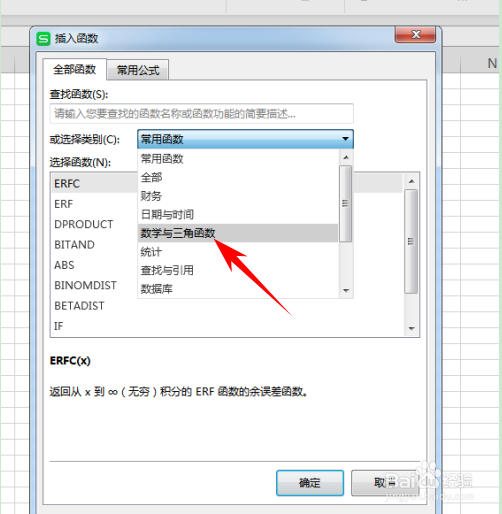
4、然后我们在数学与三角函数中选择,EXP函数,如图。

5、我们在函数参数中输入参数,如图。
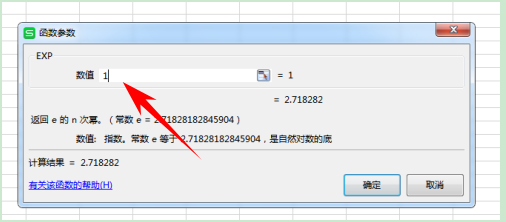
6、单击确定便可得到以e为底的1的幂次方。

7、或者我们也可以在输入栏中输入“=EXP(2)”。

8、输入后按回车键,便可得到。
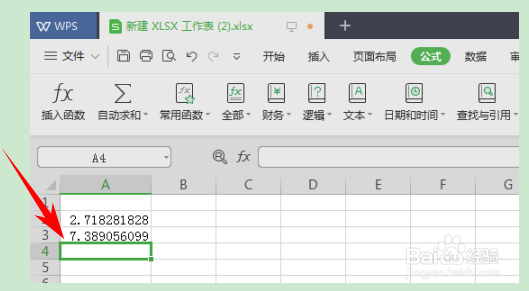
声明:本网站引用、摘录或转载内容仅供网站访问者交流或参考,不代表本站立场,如存在版权或非法内容,请联系站长删除,联系邮箱:site.kefu@qq.com。
阅读量:136
阅读量:120
阅读量:166
阅读量:182
阅读量:71